Excel 表格應該如何放入 ,才能確保條件格式的效果不會丟失?
主要是用來做計算和分析的,最終我們要做匯報演示的時候,很少有人直接播放怎么把文件放到excel表格里怎么把文件放到excel表格里,通常都會把所有的元素和內容整合到 PPT 里面,做成幻燈片。
那么,大家知道應該怎樣將 表格放到 PPT 中嗎?因為姿勢如果不正確,辛辛苦苦做的那些效果可能顯示不出來的。
案例:
將下圖 1 中的 數據表放置到 PPT 中,用條件格式設置的數據進度條也要復制過去,而且 PPT 中的表格必須和 同步,一個改了,另一個也做同樣修改。
效果如下圖 2 所示。


解決方案:
很多同學是這樣操作的,有沒有?請對號入座。
1. 選中數據表區域--> 將其復制粘貼到 PPT 中
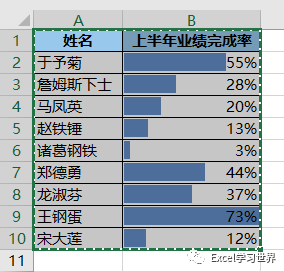
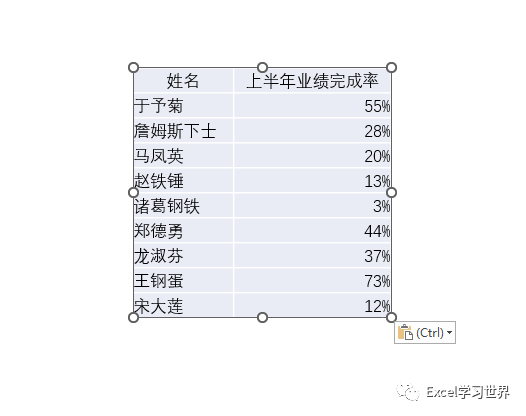
2. 點擊右下角的 Ctrl 選項 --> 在展開的菜單中選擇“保留源格式”
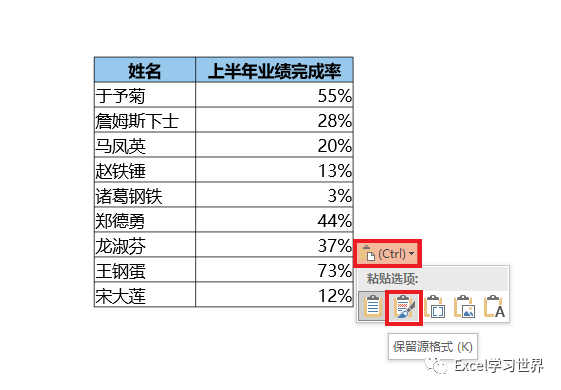
表格格式雖然與 中一樣了,但是最關鍵的數據條不見了。而且 PPT 中的表格與 并不聯動,在任何一個軟件中做了修改,另外一處的數據不會同步更新。
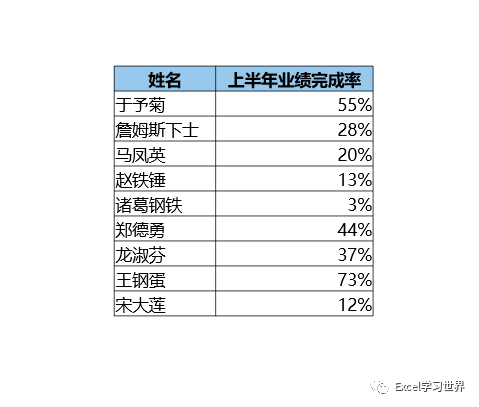
所以,高手們都這樣在 PPT 中添加數據表。
1. 打開 PPT--> 選擇菜單欄的“插入”-->“對象”

2. 在彈出的對話框中選擇“由文件創建”-->點擊“瀏覽”按鈕
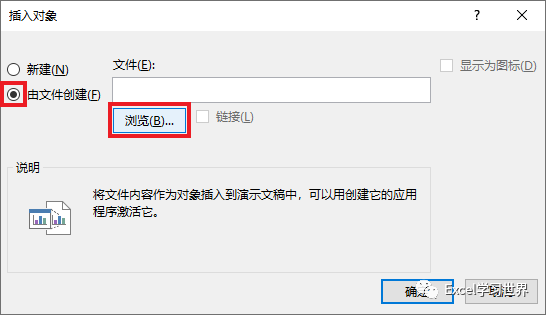
3. 選擇需要插入的 文件--> 點擊“確定”
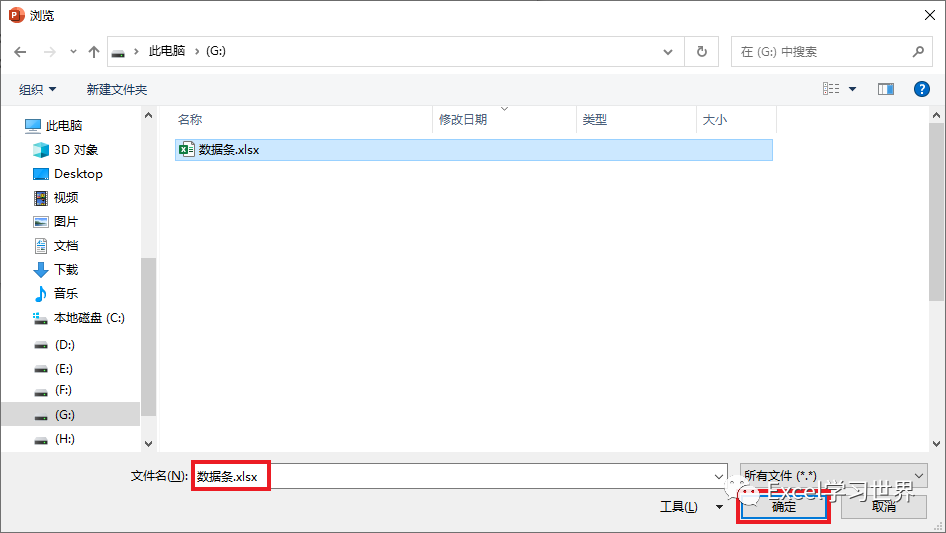
4. 在對話框中勾選“鏈接”--> 點擊“確定”
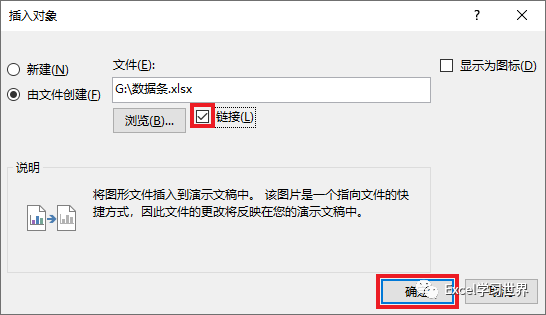
現在數據進度條也赫然在列。
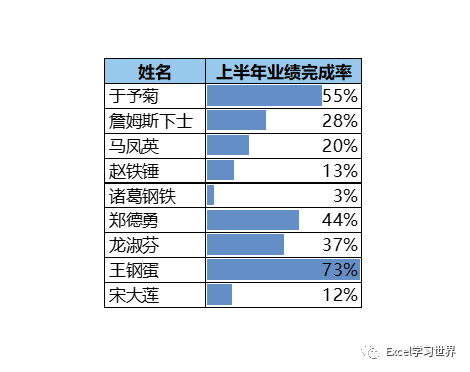
如果要修改表格中的數據,雙擊表格后就會彈出 數據源文件,在其中修改后怎么把文件放到excel表格里,關閉 ,PPT 中的表格也同步改掉了。

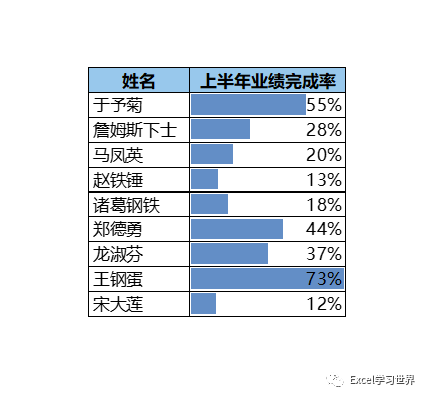
轉發、在看也是愛!
聲明:本站所有文章資源內容,如無特殊說明或標注,均為采集網絡資源。如若本站內容侵犯了原著者的合法權益,可聯系本站刪除。
